电脑开蓝牙怎么开 Windows电脑蓝牙设置在哪里
更新时间:2023-09-04 17:57:49作者:jiang
电脑开蓝牙怎么开,随着科技的不断进步,电脑已经成为了我们日常生活中不可或缺的一部分,而在现代社会中蓝牙技术的应用也越来越普遍。对于Windows电脑用户来说,如何开启电脑的蓝牙功能,以及蓝牙设置在哪里,成为了许多人关注的问题。本文将为大家解答这些问题,并提供详细的步骤和操作指南,帮助大家更好地使用电脑蓝牙功能。
步骤如下:
1.通过Cortana助手搜索或者是语音搜索的方式打开,我们手打输入蓝牙两个字。或者是语音说“打开蓝牙即可”。
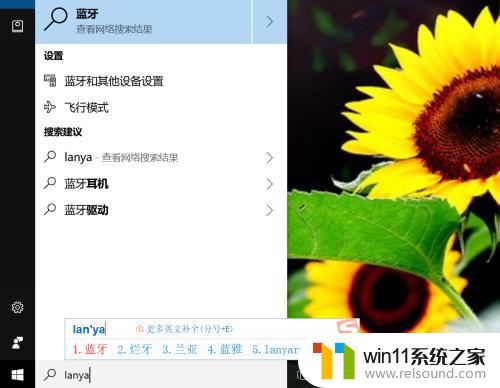
2.进入蓝牙的手动方式。我们点击键盘上的win键,或者是我们找到开始菜单的图标,找到齿轮图标点击进入。

3.进入设置以后,我们找到设备的选项,里面有蓝牙,打印机和鼠标,我们直接进入找蓝牙。
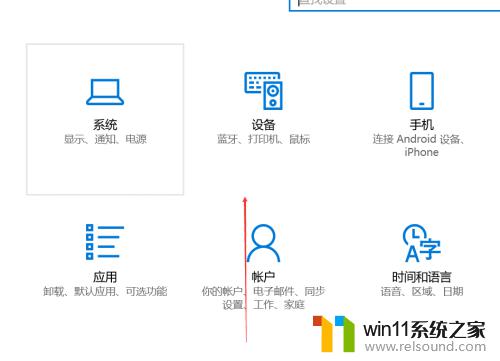
4.进入电脑蓝牙以后,我们点击蓝牙的开启按钮,打开蓝牙,搜索并添加你的配对设备就可以了。
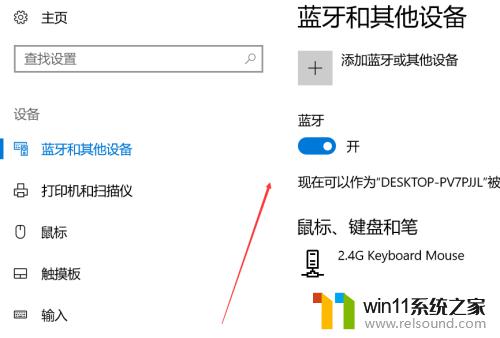
5.在任务栏寻找蓝牙,一般来说系统任务栏里面都会有蓝牙图标的。我们可以在这里管理蓝牙,使用开启或者关闭,添加设备等功能。
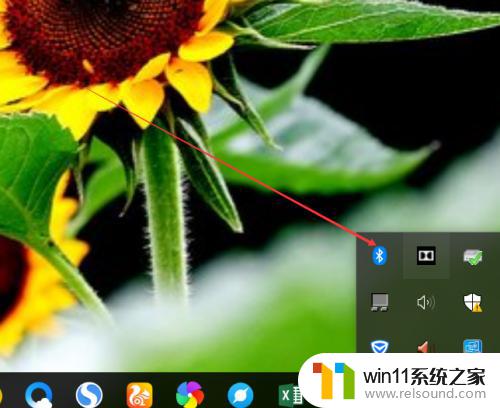
6.在设备管理器里面找,在设置里面找到设备管理器。或者是搜索进入 也行,找打蓝牙的图标,这里能够进行管理蓝牙的功能会更多
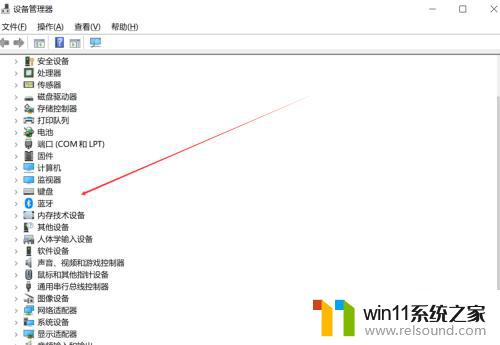
以上就是开启电脑蓝牙的全部步骤,如果您还有不明白的地方,可以参考下小编提供的步骤进行操作,希望这对您有所帮助。
电脑开蓝牙怎么开 Windows电脑蓝牙设置在哪里相关教程
- windows运行怎么打开 电脑运行在哪里打开
- 英菲克蓝牙鼠标怎么连接电脑
- 蓝牙耳机右耳充不进电
- 电脑开机一直准备配置windows怎么办 电脑一直在准备配置windows如何解决
- 微信电脑版文件怎么在电脑上打开
- 电脑转到设置以激活windows如何去掉 电脑右下角激活windows转到设置的去掉方法
- 手提电脑怎么恢复出厂设置
- 电脑配置windows update 一直不动怎么办 电脑配置windows update一直没反应如何解决
- 怎么在电脑上修改wifi密码
- 电脑上rar文件怎么打开
- 怎么把一段文字变成声音
- 电脑备忘录软件怎么下载到桌面
- 任务栏卡了,不能点了
- error no boot disk has been detected
- 怎样把手机投屏到电脑上
- 电脑上谷歌浏览器无法访问此网站
电脑教程推荐